Konfigurálása Linux Mint
Ebben a bejegyzésben szeretnék befejezni a helység a „Beállítások» Linux Mint Control Center és beszélni néhány modult, hogy már nem is tekintik.
Először is nézzük foglalkozik a beállítások modult, amely az úgynevezett „forró kanyarokban.”
Ez a modul lehetővé teszi, hogy a kötelező bármely sarkában a képernyő egyik a négy műveletet:

Továbbá, meg kell határozni a „lebegő„aktiválni a kiválasztott intézkedéseket, ha az egérmutatót a megfelelő szöget. Azt is egy látható ikont, amely jelzi, hogy a fix hatás a képernyő szögét.
Most, ha rákattint a kiválasztott beállítások a sarokban fogják elvégezni a szükséges lépéseket, amelyek lehetővé teszi a gyorsabb hozzáférést biztosít a legkeresettebb jellemzői.
A következő bekezdés beállításokat, amelyek akkor nézd meg az úgynevezett „felhelyezése ablakok és vonzódás a határokat.”
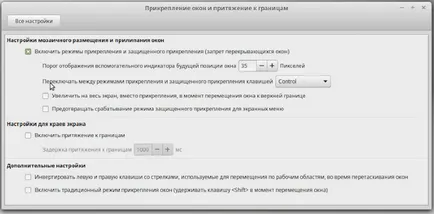
Itt is megváltoztathatja a fellépés a bemutatót az ablak felső szélén a képernyőn. Amikor telepíti a megfelelő jelölőnégyzetet maximális, nem pedig annak felső felében. Ha korábban már használta a csempék Windows 7, ez a hatás lesz ismerős az Ön számára.
A következő modul beállításai - „Adatvédelem”. Valójában erre ígéretes szó van elrejtve csak egy pont, amely lehetővé teszi, hogy akár emlékszik a korábbi fájlok megnyitásakor, vagy sem.

Ha a beállítás engedélyezve van, akkor válassza ki az időszak, amelyen keresztül a történelem nyitott fájlok a számítógépen törlődik. Tény, hogy ez az információ nagyon kevés helyet, így folyamatosan a történelem futó fájlokat örökre.
A következő modul - „Notifications”. Mi nem jeleníthet az összes operációs rendszer értesítést, de én nem ajánlom ezt, amilyen gyakran észre figyelmeztet bármilyen probléma vagy meghibásodás.
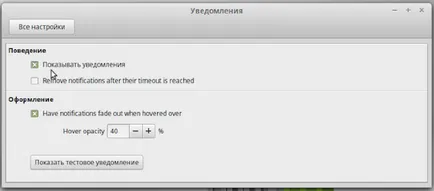
Itt lehet beállítani a kullancs az elem, amely eltávolítja a hirdetmény egy bizonyos idő után - timeout. Ezt meg lehet tenni, hogy nem veszi észre lógott állandóan az asztalon. Itt is szabni a bejelentés a beállításával az átláthatóság, ha az egérrel rámutat rájuk, hogy lehet azonnal tesztelni nyomja meg a megfelelő gombot.
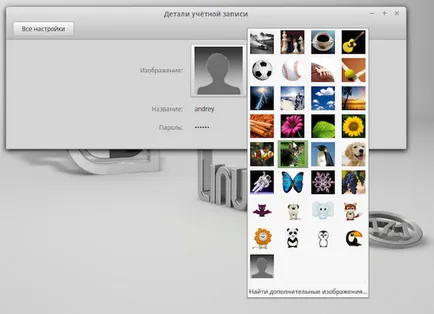
A következő modul - „Dátum és idő”. Itt és azt hiszem, minden világos. Meg lehet változtatni a dátum és idő formátum, vagy módosíthatja az időzónát, ha szükséges.
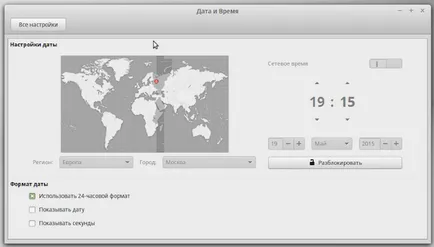
A következő modul - „részesített Alkalmazások” lehetővé teszi, hogy adjon meg egy program, amely lehet használni, mint az alapértelmezett operációs rendszer dolgozni konkrét adatok formátumokat, vagy egy adott célra.
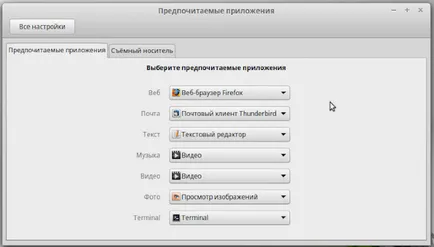
Például itt megadhatja a böngésző az alapértelmezett. Tehát lehet, hogy a számítógépre telepített több böngészővel, például Firefox és az Opera, de a fő az, hogy az itt megadott, válasszon egyet a listából. Ugyanez vonatkozik a többi terméket.
Ha bekapcsolja a lap „Cserélhető média”, hogy lehet kérem lehet választani, hogy milyen művelet lesz végrehajtva a rendszer automatikusan egy bizonyos esemény.
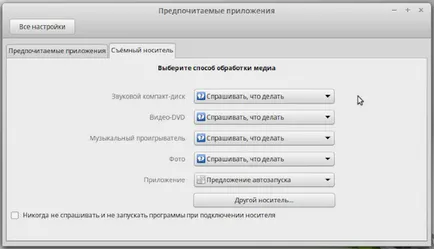
Az alapértelmezett beállítások vezet a megjelenése kérő ablak, és akkor dönti el, mi a teendő ebben a helyzetben.
A következő modul - „hozzáférhetőség”. Beállítások, itt gyűjtött célja, hogy megkönnyítse a munkát a számítógép-felhasználók hallássérült vagy elképzelése.
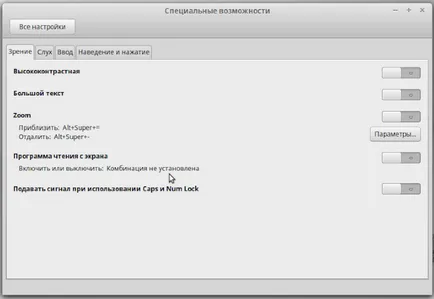
Ez a modul is a Windows és a gyakorlat azt mutatja, hogy nem sokkal a kereslet a felhasználók körében.
Van egy másik modul beállításai - „General”, amely lehetővé teszi, hogy az asztal átméretezéséhez.
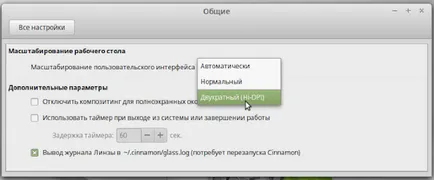
Ha a „Scaling Desktop” válassza ki a „Két alkalommal HiDPI”, az asztal megduplázódik.
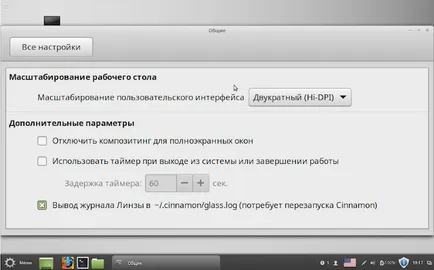
Ami valójában a nehéz megmondani nekem, de talán az emberek a gyenge látás, ez a beállítás hasznos lehet.
A következő beállítások modul, akkor nézd meg az úgynevezett „Startup”. Ezzel is irányítja a programokat, kezdődik az operációs rendszer betöltése. Ha ideiglenesen zárja a programot indításkor, meg kell törölje azt. Azt is törölni, módosítani vagy kiegészíteni a programot a megfelelő gombokkal.
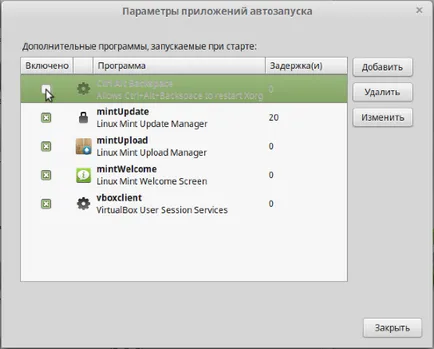
Változtatni valamit, hogy nagyon óvatos, mert itt vannak elhelyezve a nem csak a programokat állított, de a rendszer segédprogramok, bár kritikus Linux operációs rendszer szolgáltatások nem vagyunk látni, mint az alapértelmezett leképezést rejtve a lényeg kilátás, megfelelően végezzék.
És végül, nézzük meg egy modul, amely lehetővé teszi, hogy módosítsa a nyelvi beállítások - „Nyelvek”.
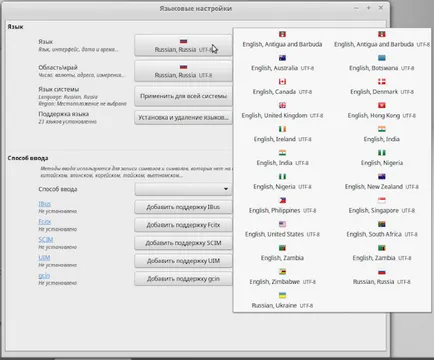
Itt vagyunk veled módosíthatja a nyelvet az operációs rendszer interfész. Azt is megváltoztathatja, és területi beállítások, meghatározza a dátum formátumát, mértékegységek, a pénzügyi egység és így tovább.
Általában akkor mindig „lefordítani” a Linux a kívánt nyelvet.